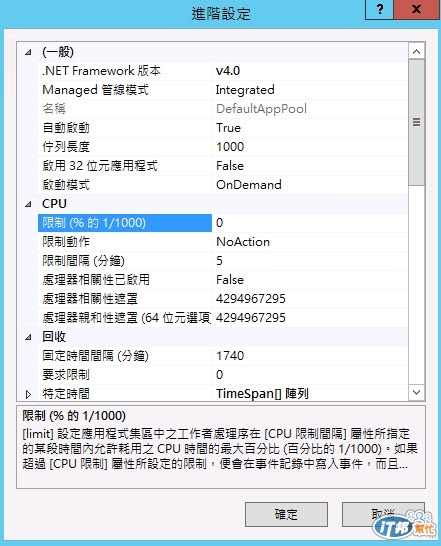Internet Information Services(IIS 8)
Windows Server 2012內建的網站服務是Internet Information Services(IIS 8),其中IIS 8提供新功能包含動態IP限制及IIS CPU節流。以下將介紹安裝IIS 8及新功能。
1.伺服器管理員新增角色及功能。

2.選取安裝類型。
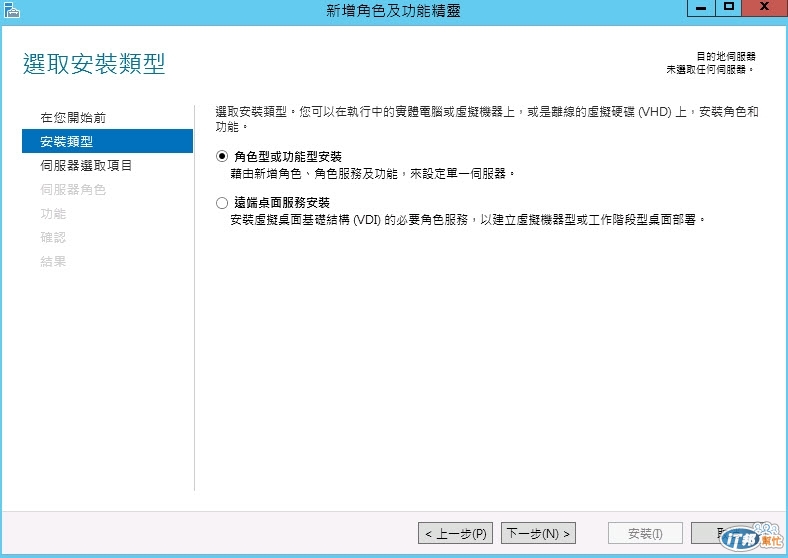
3.選取目的伺服器。
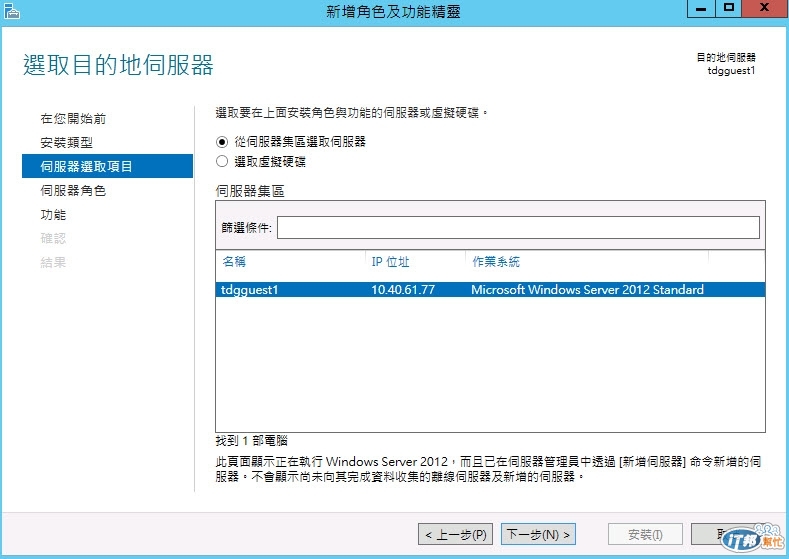
4.選取伺服器角色(網頁伺服器IIS)。
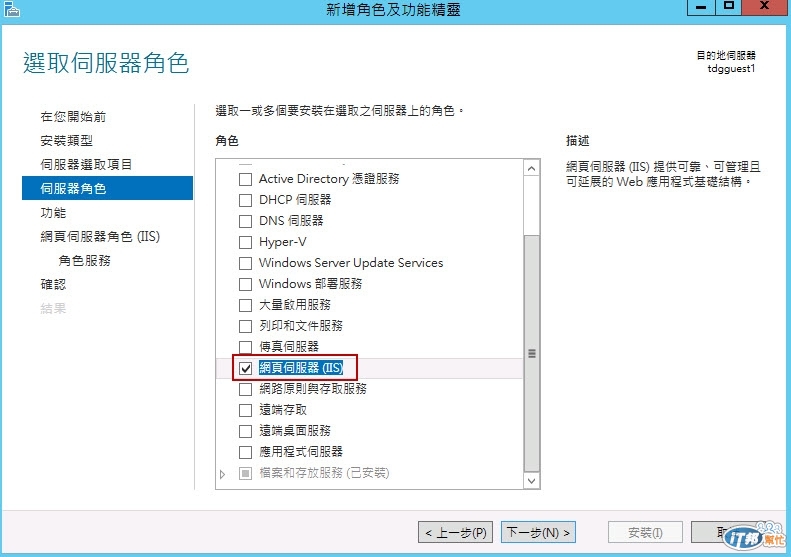
5.接下來步驟皆預設至安裝完成。
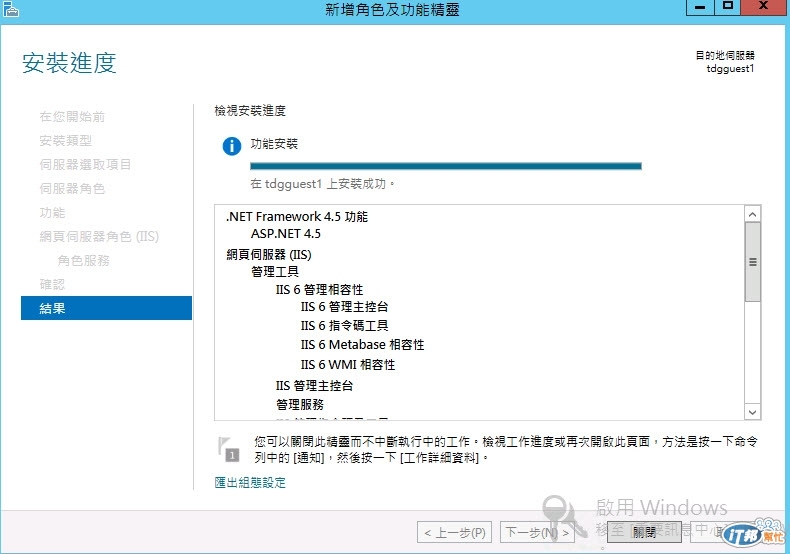
6.輸入http://127.0.0.1即可發現IIS 8的logo表示網頁伺服器已安裝完成。
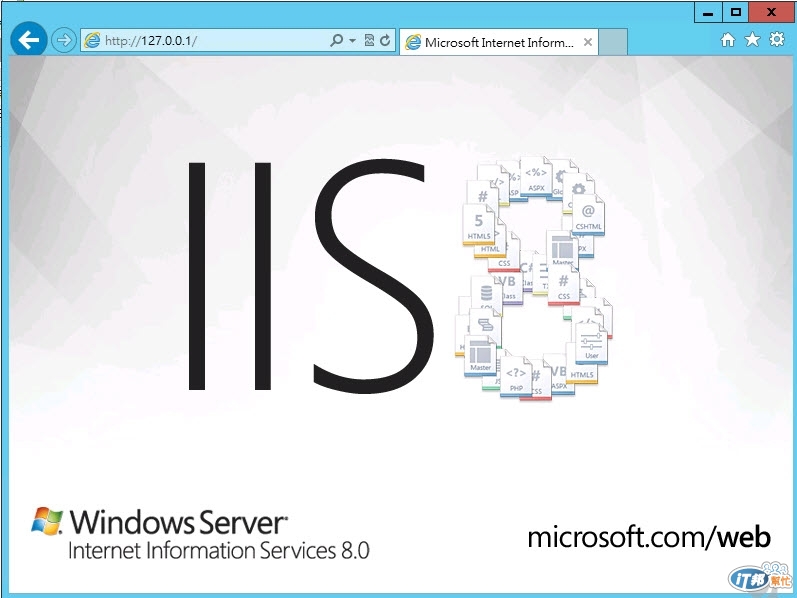
7.接下來將介紹IIS 8的新功能,首先進行動態IP限制,點選IP位址及網域限制。
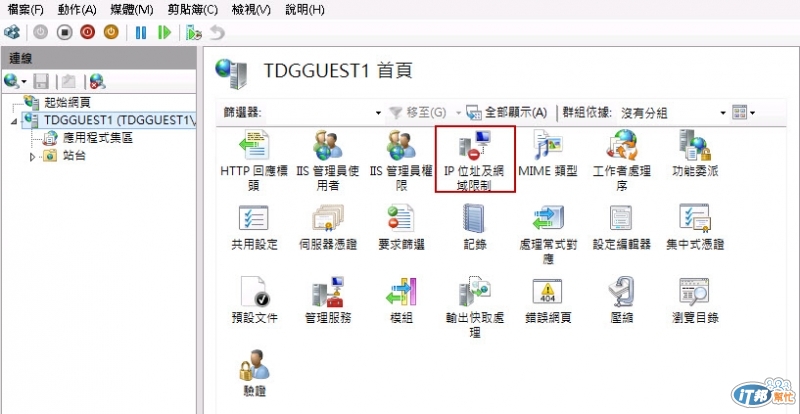
8.進行動態IP限制設定來防止DDoS攻擊。
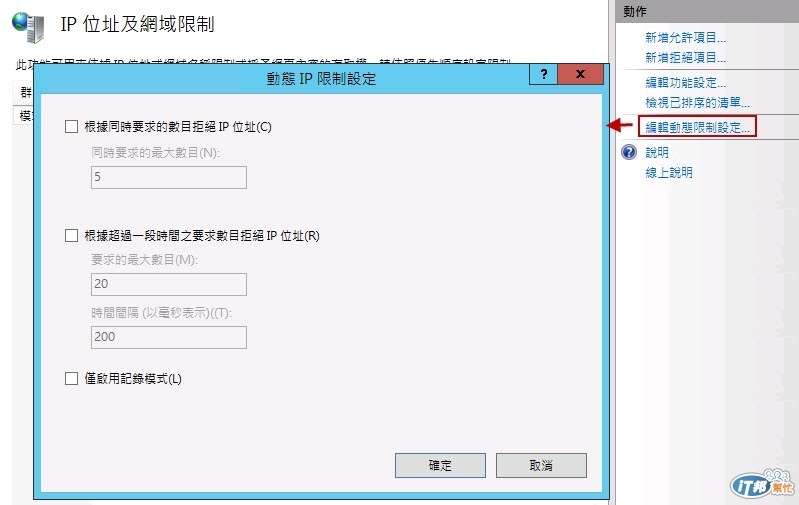
9.拒絕下列IP位址或網域名稱存取(範例:127.0.0.1)。
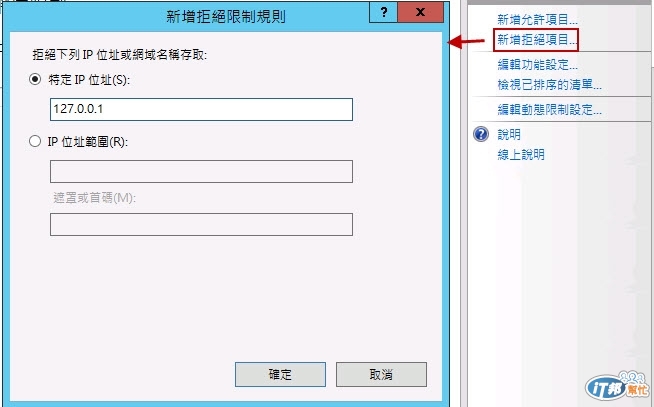
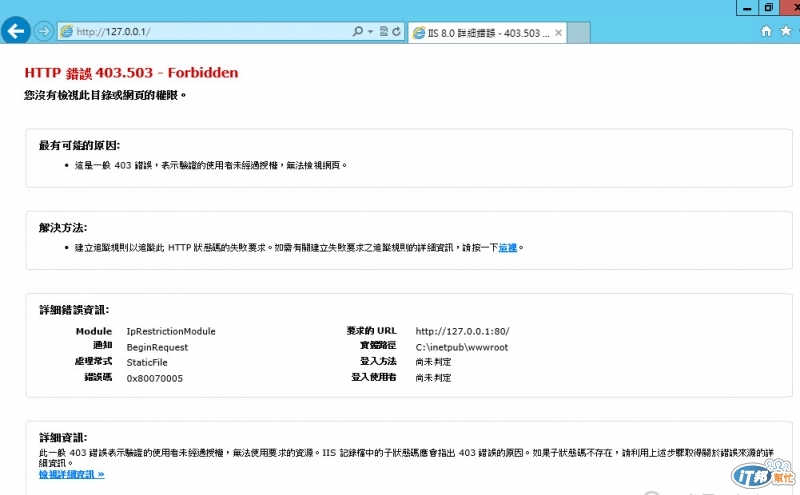
10.應用程式集區來限制CPU、記憶體及頻寬耗用來達到IIS節流。